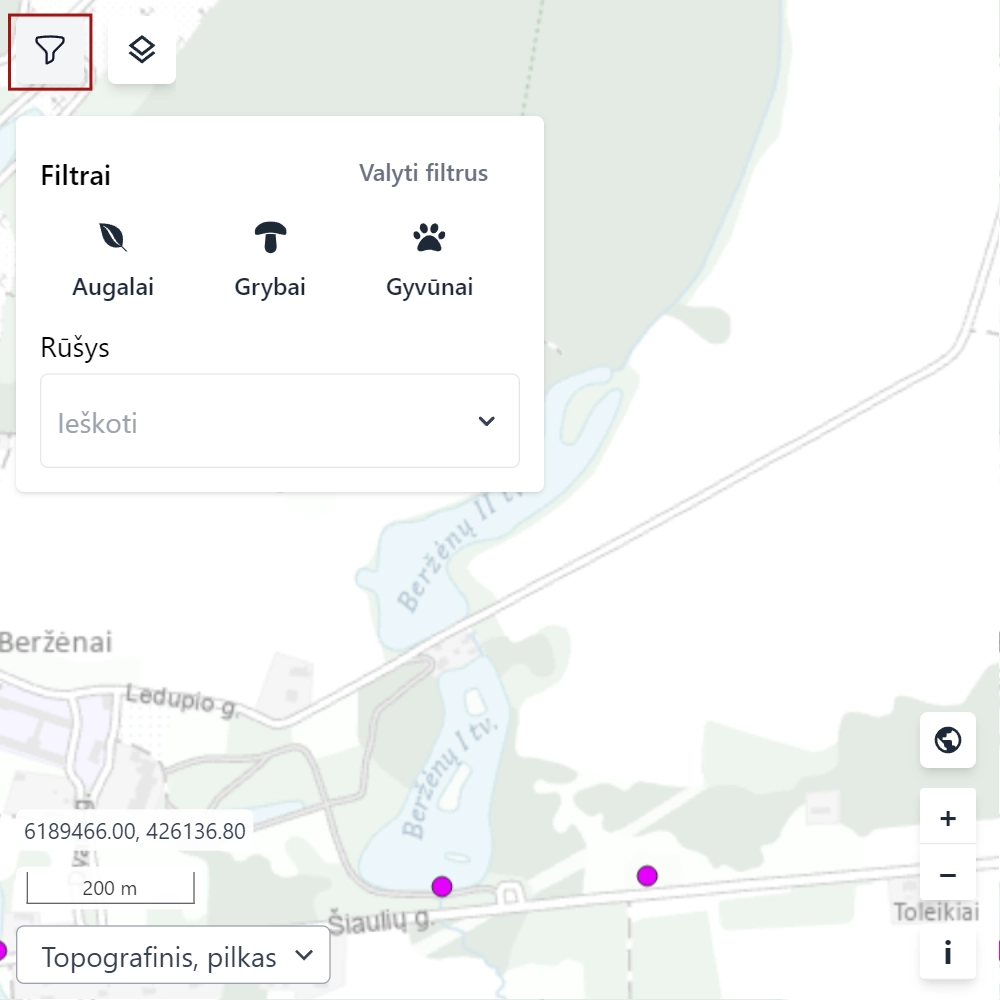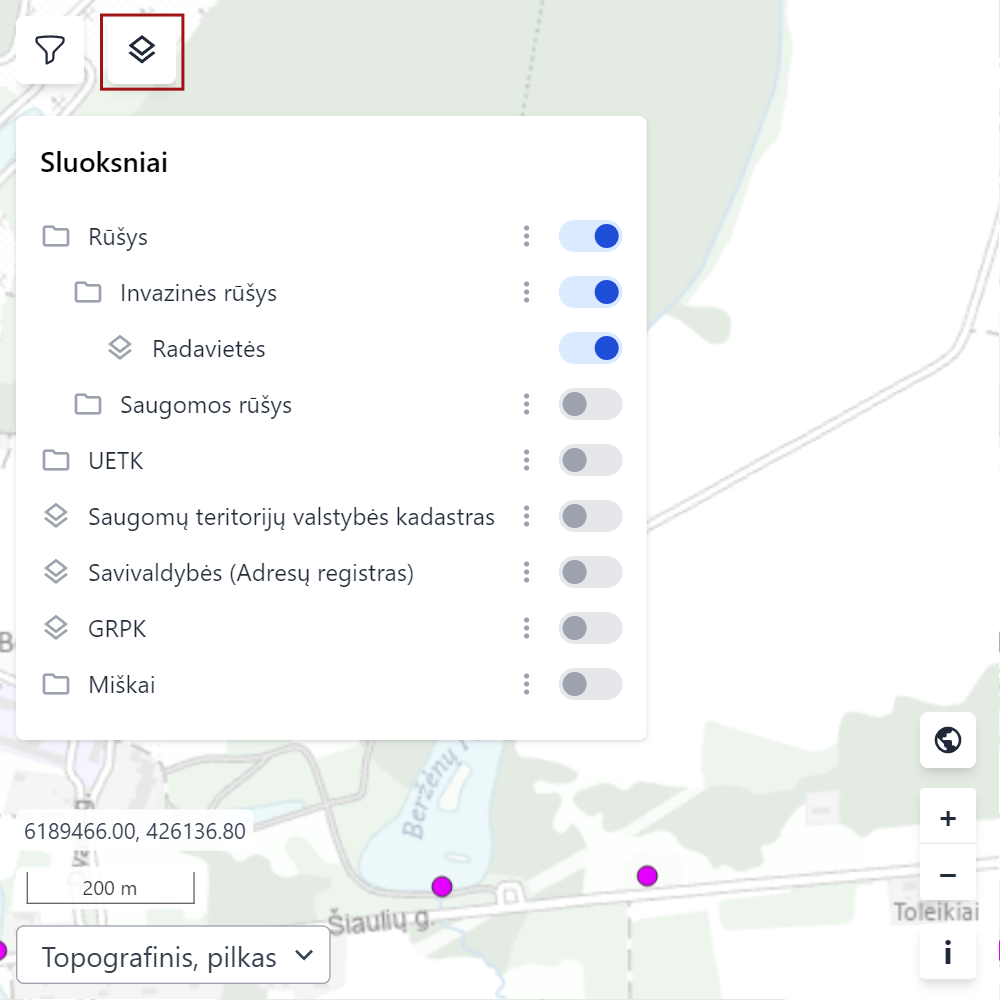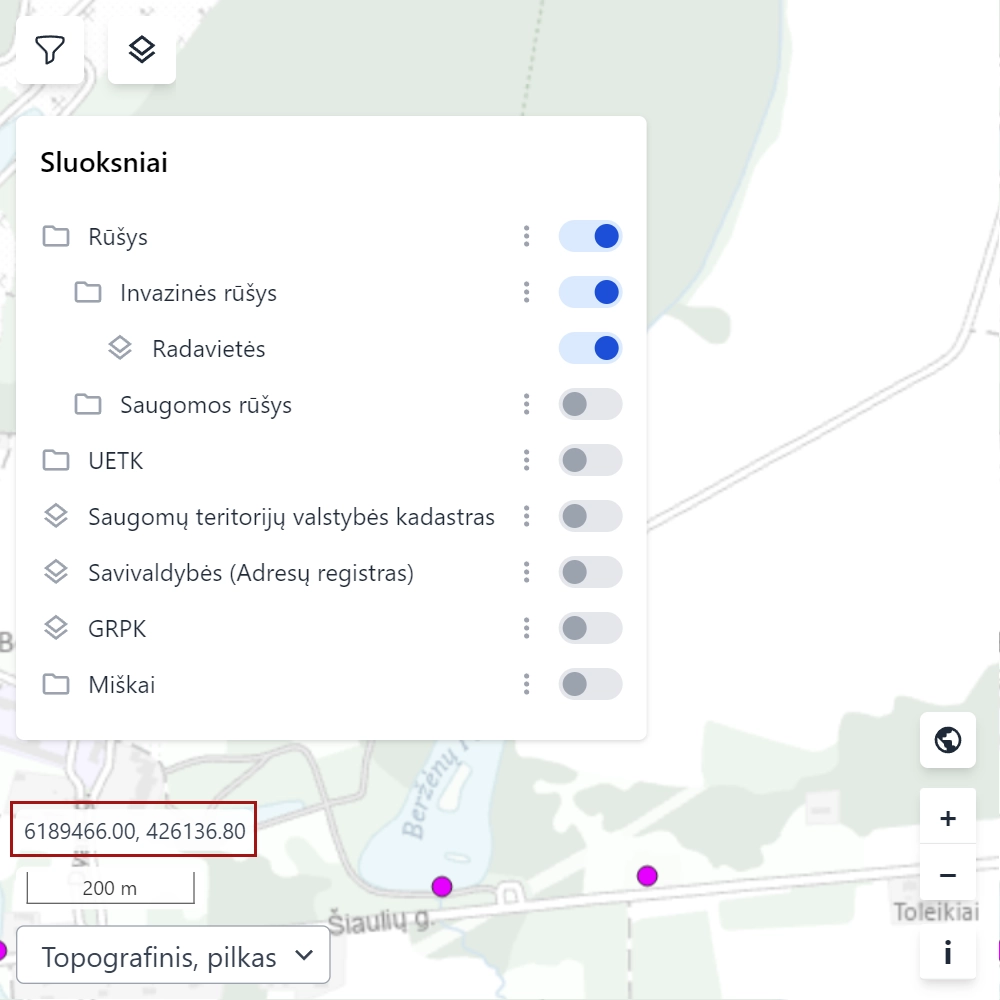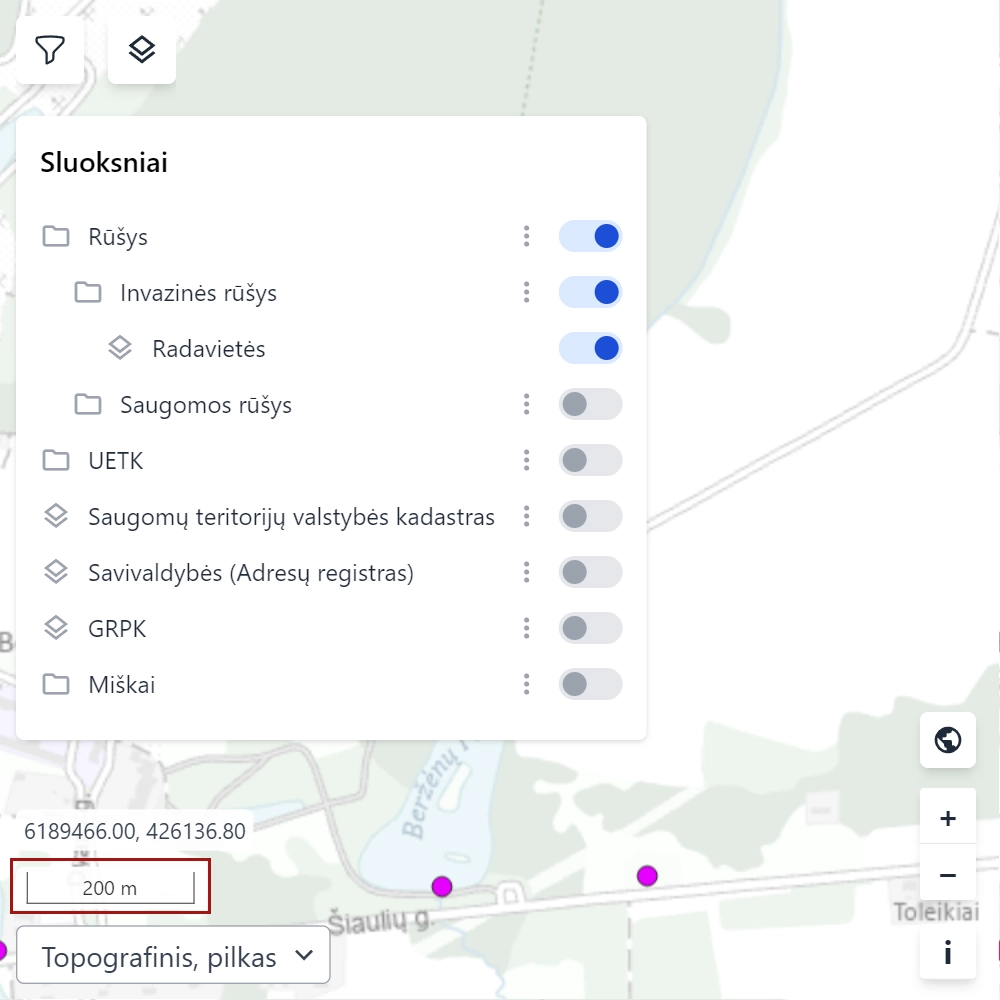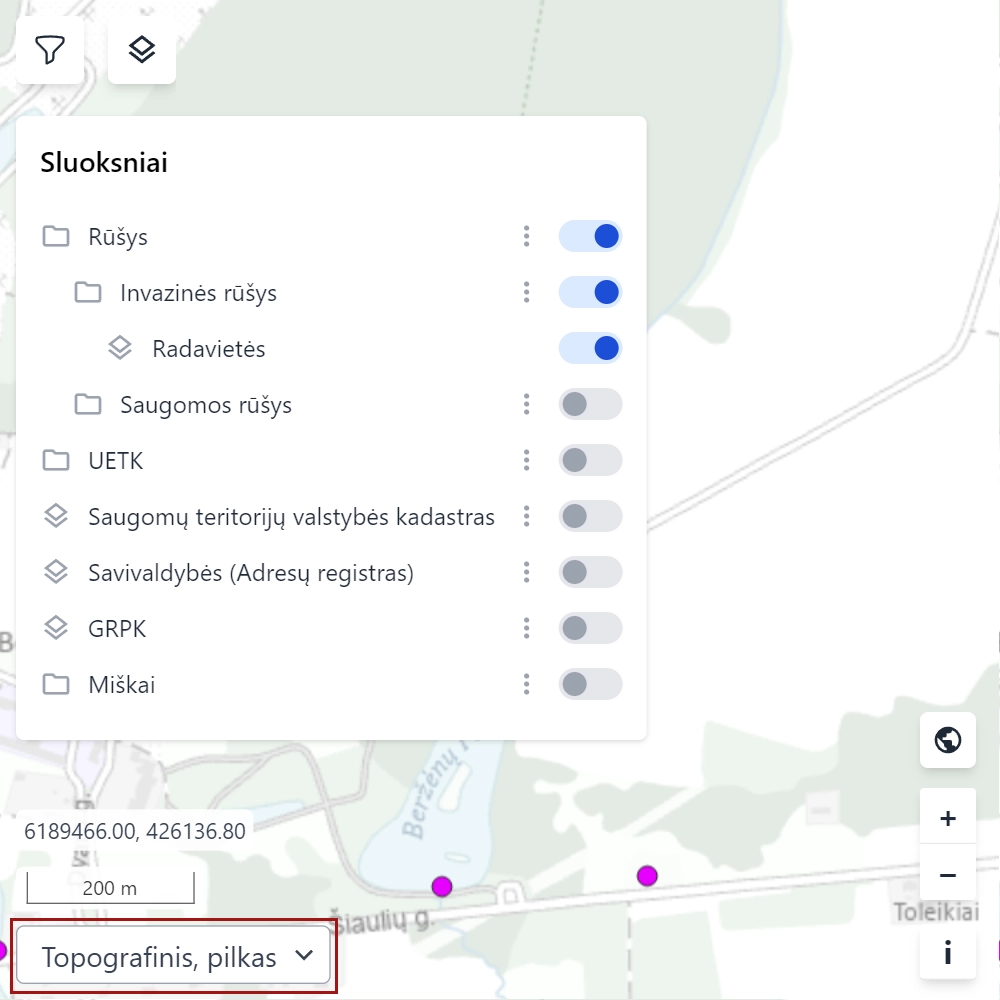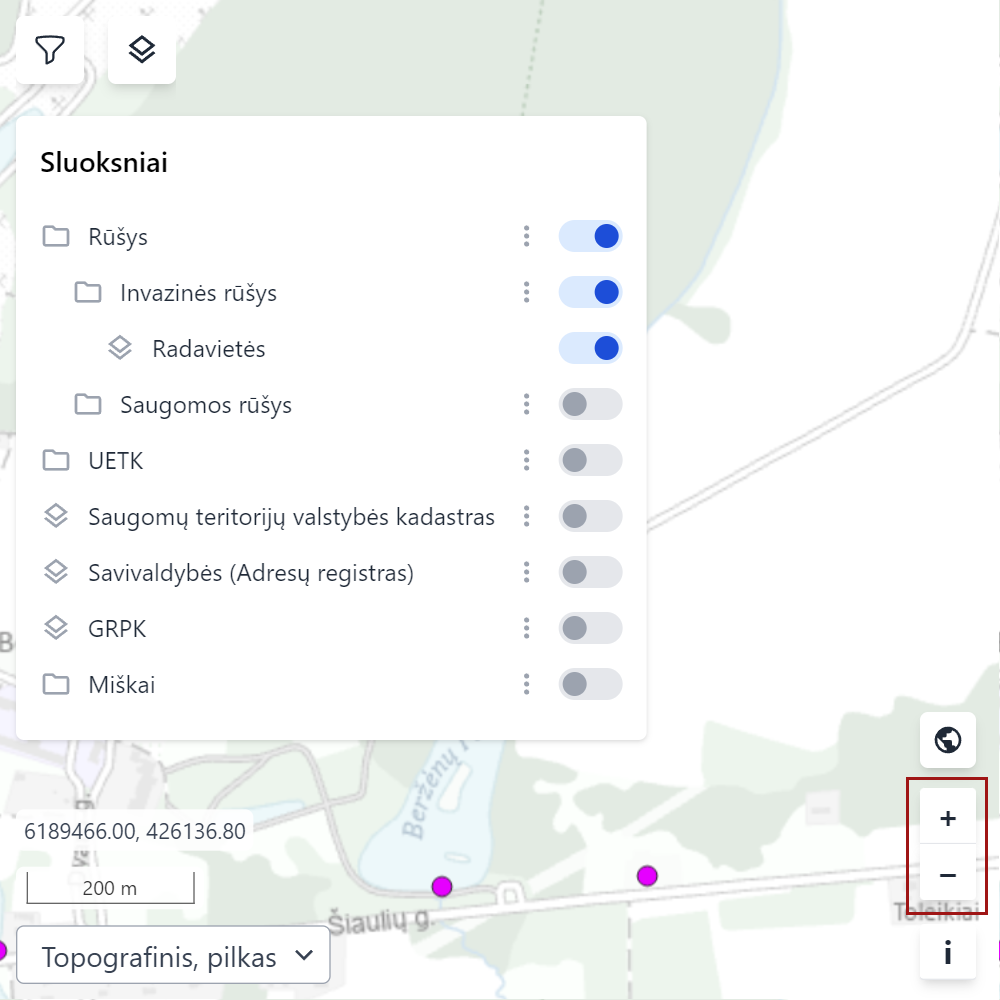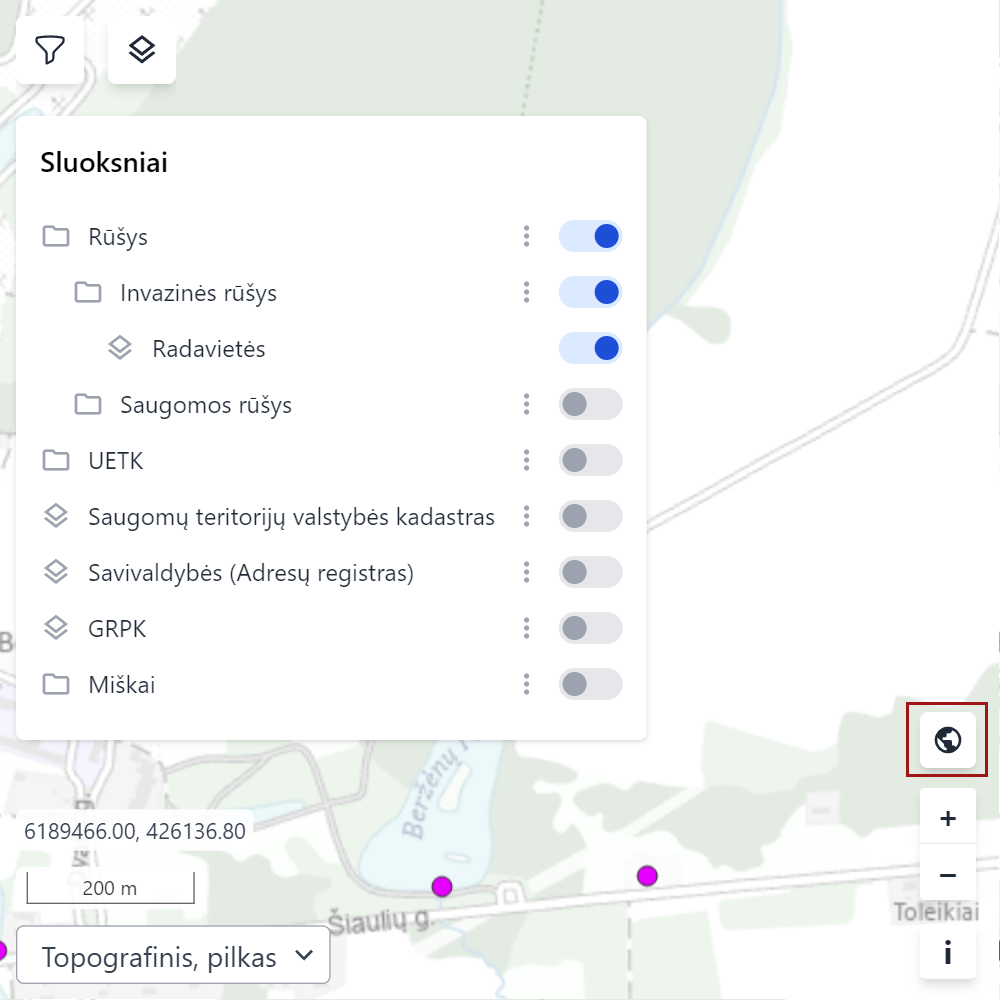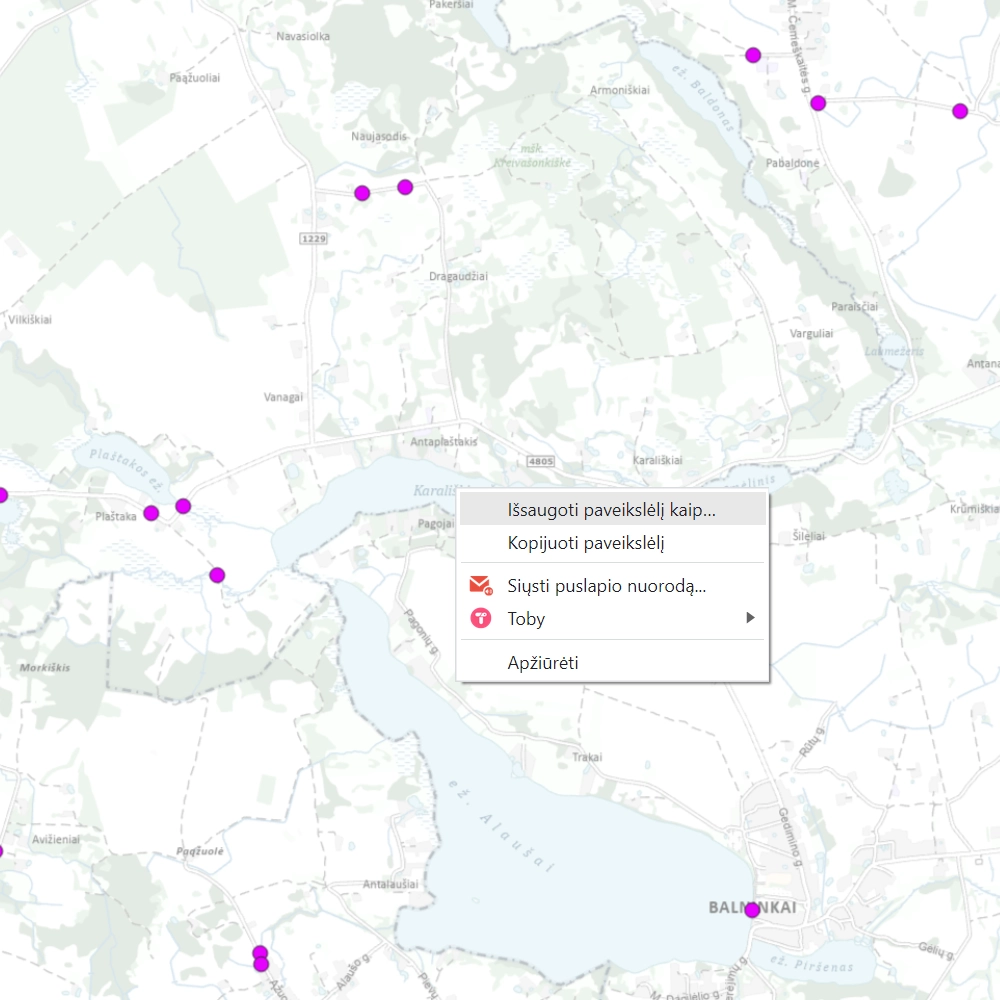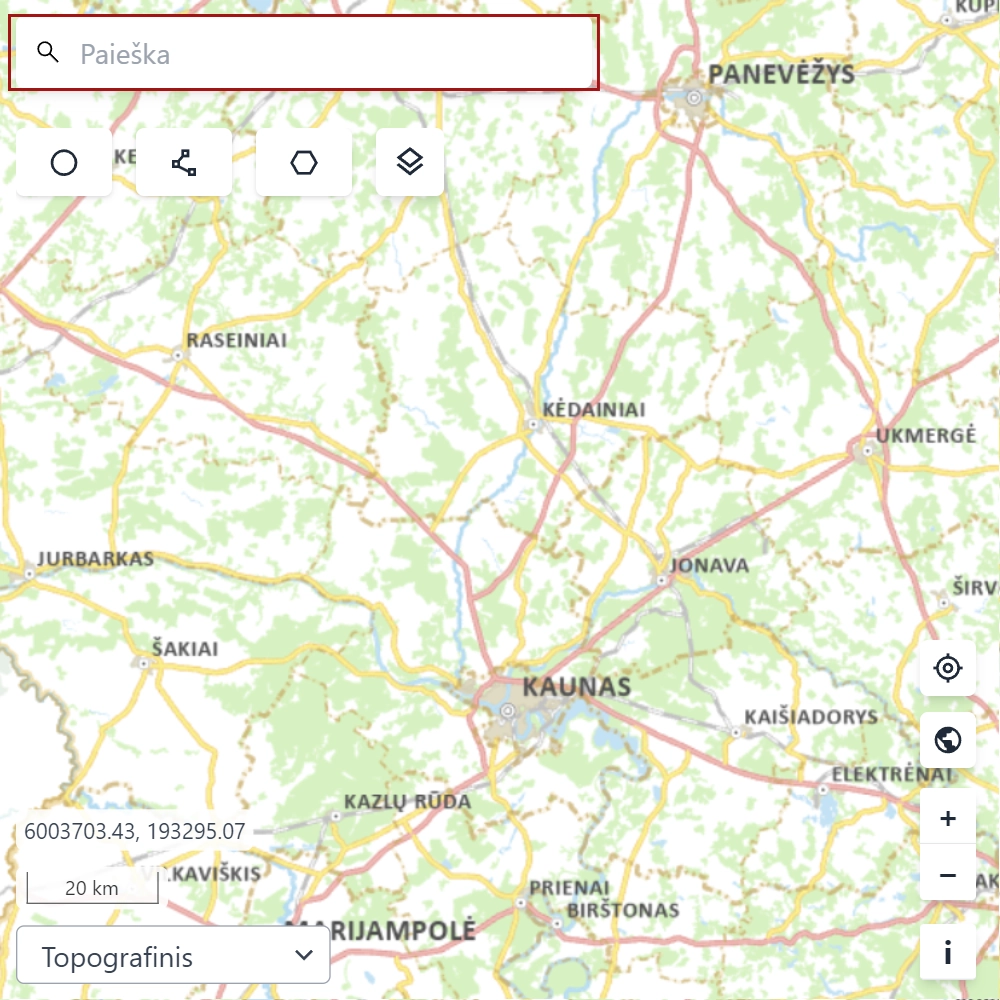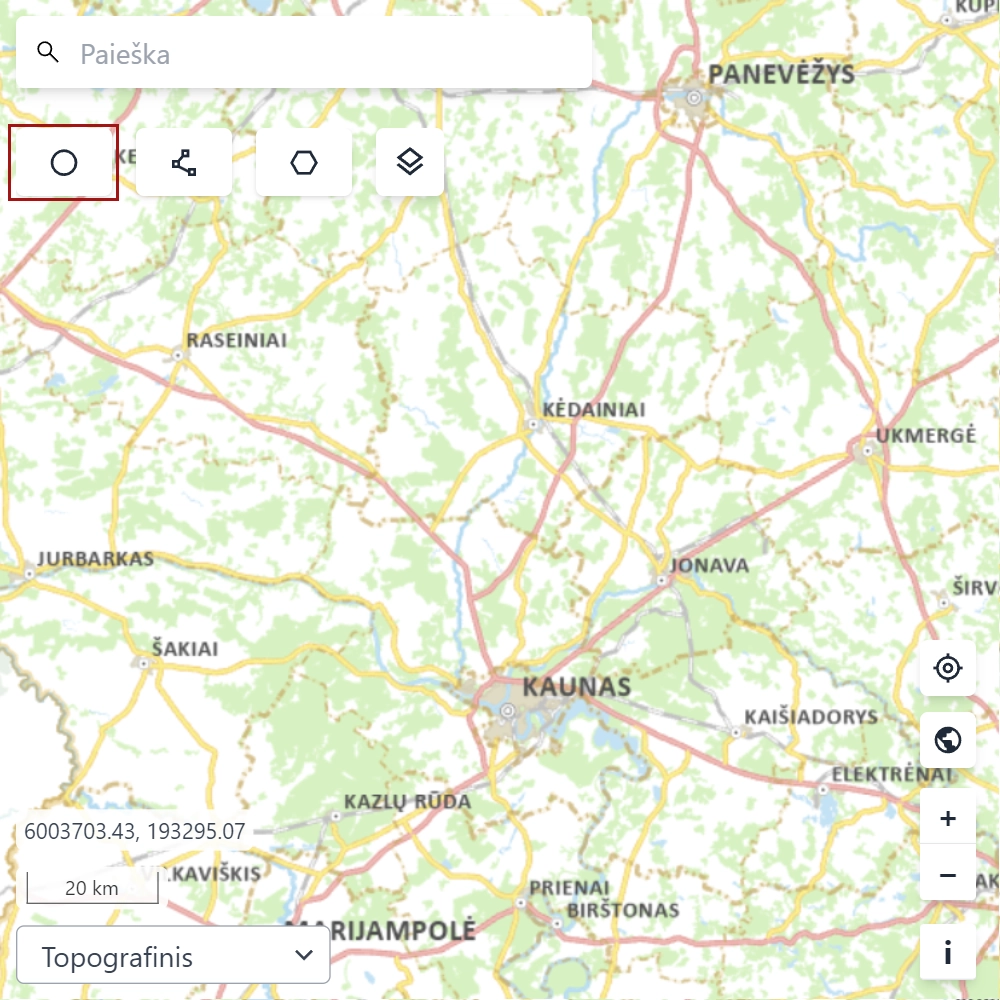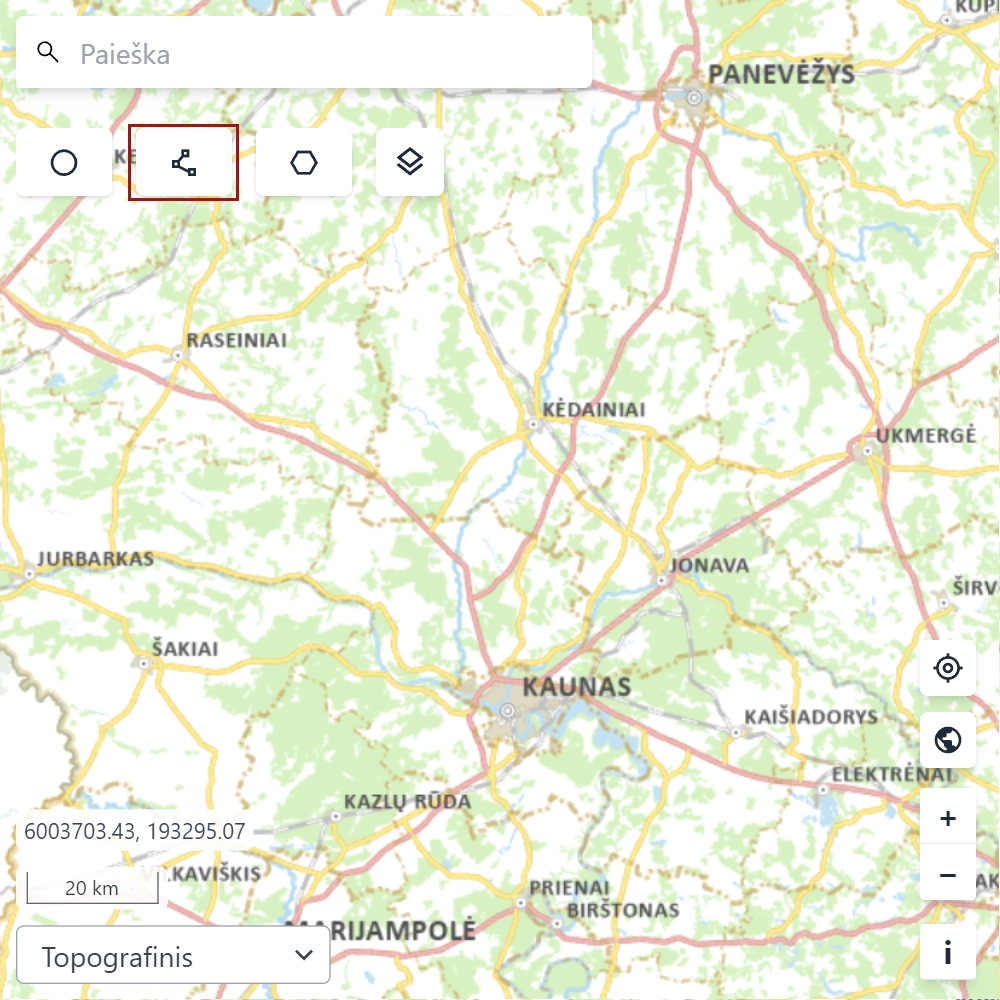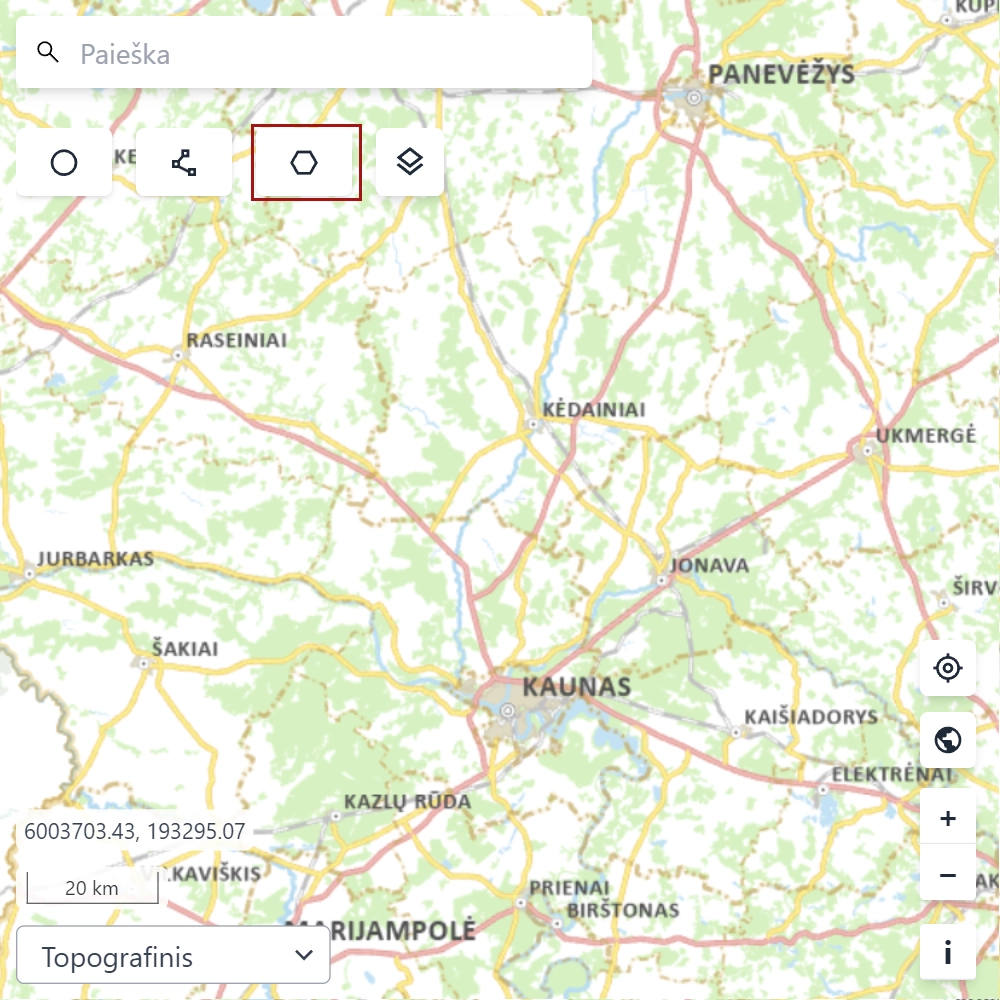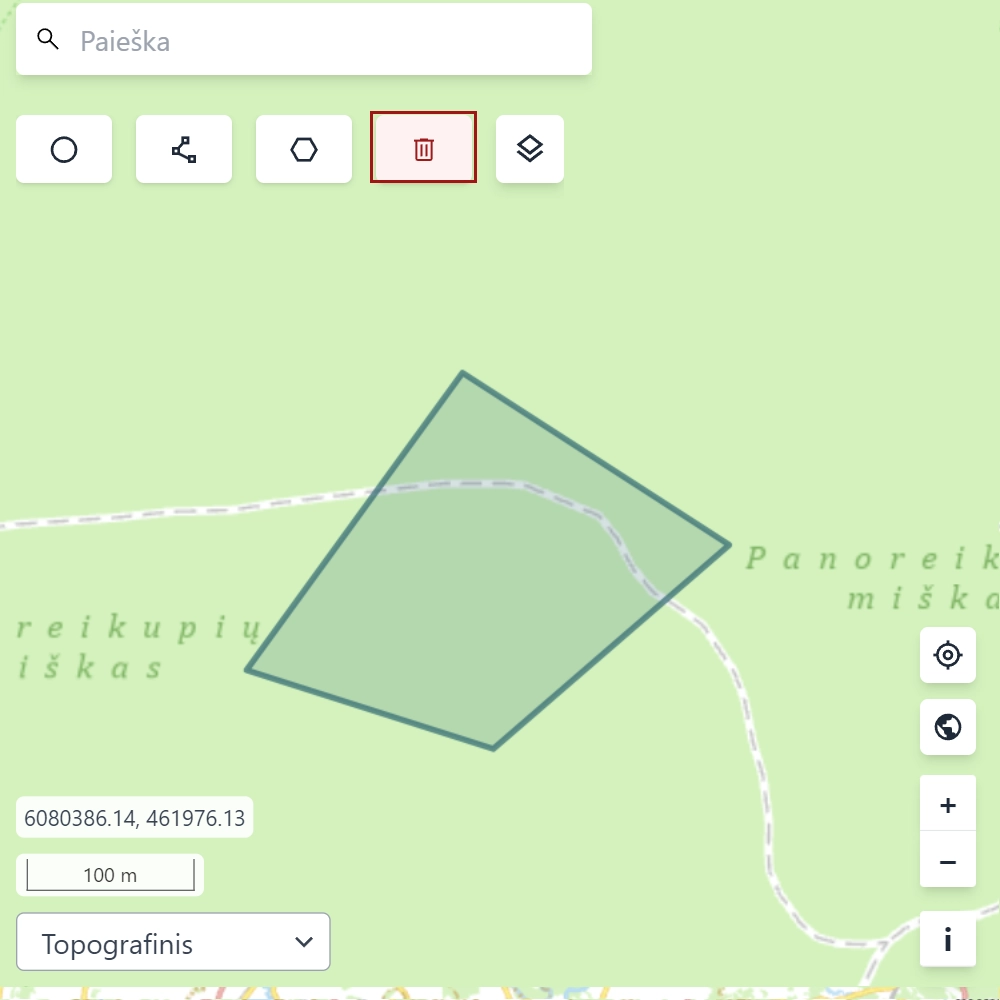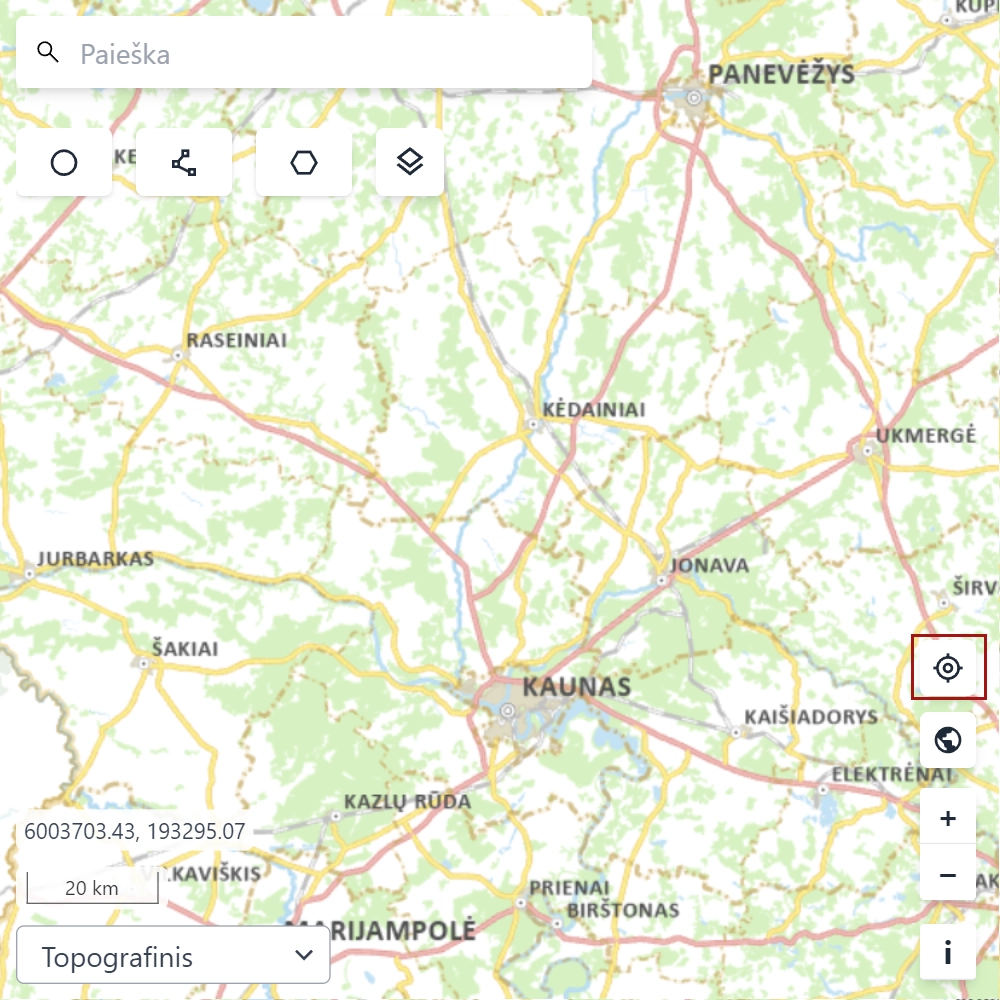Radaviečių žemėlapis
Radaviečių žemėlapis suskirstytas į šešiakampes(hexagon) gardeles, kurie nuspalvinami pagal toje gardelėje esančių rūšių radaviečių skaičių. Kuo daugiau rūšių tuo spalva intensyvesnė.
Svarbu: Jei neturite prieigos teisių, tuomet sluoksnyje Saugomos rūšys tikslios saugomų rūšių koordinatės nebus matomos. Tačiau gavus prieigą, jūs galėsite matyti tikslias radaviečių vietas, esančias atitinkamoje teritorijoje.
Žemėlapio funkcionalumas
Žemėlapio užsaugojimas/spausdinimas
Ant žemėlapio paspaudus dešinį pelės klavišą ir pasirinkus meniu Išsaugoti paveikslėlį kaip, žemėlapis bus išsaugotas jūsų kompiuteryje. Žemėlapis bus išsaugotas .png formatu ir kokia tuo metu esama priartinimo zona.
Norint žemėlapį atsispausdinti, šiuo metu galite pasinaudoti naršyklės funkcija paspausdami vienu metu klaviatūroje klavišus ctrl ir P (windows operacinė sistema).
Radaviečių įbraižymo funkcionalumas
Vietos paieška
Paieškos laukelyje galima vykdyti paiešką pagal vietovės pavadinimą arba koordinates. Įvedus vietovės pavadinimą ir paspaudus ant kurio nors pavadinimo rodomame sąraše, ieškoma vietovė bus priartinta elektroniniame žemėlapyje. Jei ieškoma pagal koordinates, tuomet galima įvesti tiek LKS, tiek WGS koordinačių sistemoje. Paspaudus ant rezultatų lentelėje surasto taško, bus padėtas taškas ir priartinta vietovė.
Taškas
Pasirinkę taško ikoną ir su pelės kairiuoju klavišu paspaudę ant norimos žemėlapio vietos padėsite radavietės tašką. Jei jau turite koordinates, tuomet galite įvesti į paieškos lauką ir rezultatų lentelėje pasirinkę tašką jis bus padėtas žemėlapyje.
Koordinates galite įvesti taip:
WGS: 55.127279, 24.270394 arba 24.270394, 55.127279
LKS: 517245, 6110211 arba 6110211, 517245